Как загрузить и установить обновление Windows 10 октября 2018 года. Обновление windows 10 октябрь
новшества и изменения » Community

С момента выхода предыдущего крупного обновления для Windows 10 прошло практически полгода, а значит самое время встречать очередное функциональное обновление, которое получило название Windows 10 October 2018 Update! Нельзя сказать, что в нём очень много нововведений, однако есть ряд приятных вещей, ради которых стоит перейти на новую версию системы. Итак, предлагаем вашему вниманию подробный список новшеств и изменений, которые принесёт с собой Windows 10 October 2018 Update (версия 1809).
Нововведения
Оболочка Windows
- Обновленный метод создания скриншотов, для которого используется отдельное приложение «Набросок экрана». Нажмите комбинацию клавиш Win+Shift+S и выберите необходимый вид скриншота в меню сверху экрана. Сделанный скриншот сохранится в буфер обмена, а значит вы сможете легко вставить его в необходимом месте при помощи комбинации клавиш Ctrl+V. Кроме этого, в Центре уведомлений появится уведомление со сделанным вами скриншотом, нажатие по которому приведёт к открытию приложения «Набросок экрана» с возможностью редактирования и сохранения скриншота. Стоит также отметить, что «Набросок экрана» можно открыть из меню быстрых действий в Центре уведомлений.

- Новый буфер обмена! Отныне в буфере может храниться сразу несколько видов данных за последнее время, например, несколько изображений и фрагментов текста. Также вы можете закреплять там файлы и данные, чтобы всегда иметь к ним доступ. Открыть новый буфер можно при помощи комбинации клавиш Win+V (на планшетах буфер можно будет открыть с панели предложений сенсорной клавиатуры), а его содержимое синхронизируется между вашими устройствами под управлением Windows 10.
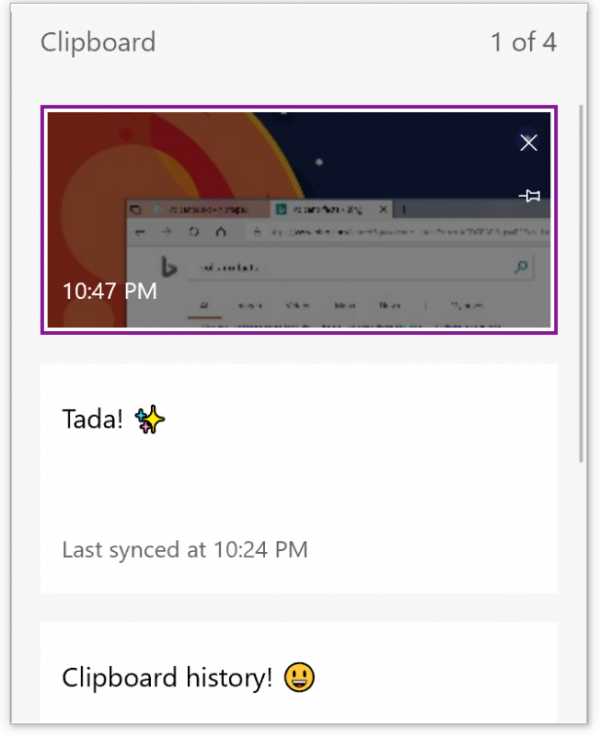
- Темная тема в Проводнике! Многие этого ждали, и вот теперь она здесь. Весь «Проводник» и контекстные меню выполнены в темных тонах, чтоб вам было комфортнее смотреть на экран вашего ПК. Впрочем, все не так гладко. В некоторых местах обводка элементов смотрится не очень аккуратно, а меню свойств файлов и окно передачи файлов так и остались белыми. Да ещё и в классической Панели управления теперь черная шапка, хотя сама Панель осталась в светлой теме.
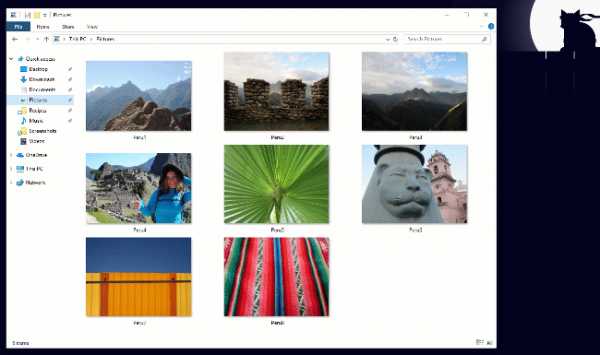
- Появился предпросмотр файлов и результатов поиска в меню поиска. К слову, дизайн самого меню поиска на панели задач также несколько обновилось. Поиск в интернете, увы, работает только с Cortana.
- Управление беспроводной проекцией экрана. При осуществлении проецирования экрана вашего ПК в верхней части экрана теперь появится панель, информирующая вас о состоянии соединения. Из неё же можно выбрать режим производительности соединения.
- Улучшения игровой панели:
- Управление аудио. Теперь у вас появилась возможность быстро изменять устройство вывода звука, отключать звук, а также регулировать громкость игр и приложений.
- Игровую панель теперь можно открыть из меню «Пуск».
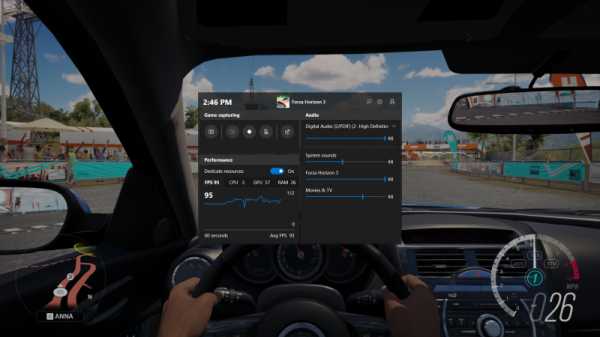
- Добавлена возможность изменять название папок приложений в меню «Пуск».
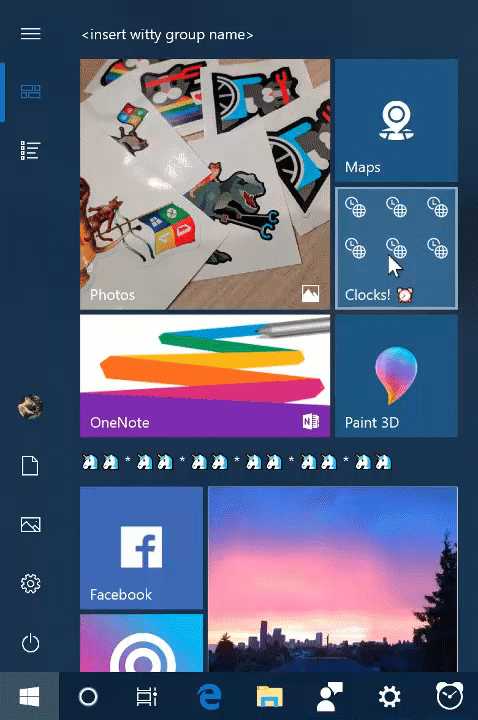
- Контекстное меню работы с текстом (Копировать, вставить и т.д) получило акриловую подложку. Также акрил можно найти в некоторых других контекстных меню системы, например, если щёлкнуть правой мышкой по активности в Timeline.
- В Параметрах в разделе «Персонализация» -> «Цвета» -> «Отображать цвет элементов на следующих поверхностях» вы можете отключить акцентный цвет границы окон программ и приложений, что определенно положительно скажется на восприятии интерфейса.
Microsoft Edge
- Обеспечена поддержка API веб-аутентификации в фирменном браузере Microsoft, благодаря чему вы сможете использовать Windows Hello или внешние аутентификаторы для защиты своих данных в интернете.
- Внесён ряд приятных изменений в дизайн браузера. Так, например, появились тени на панели вкладок и было переработано меню «…», чтобы сделать его более информативным и персонализируемым.
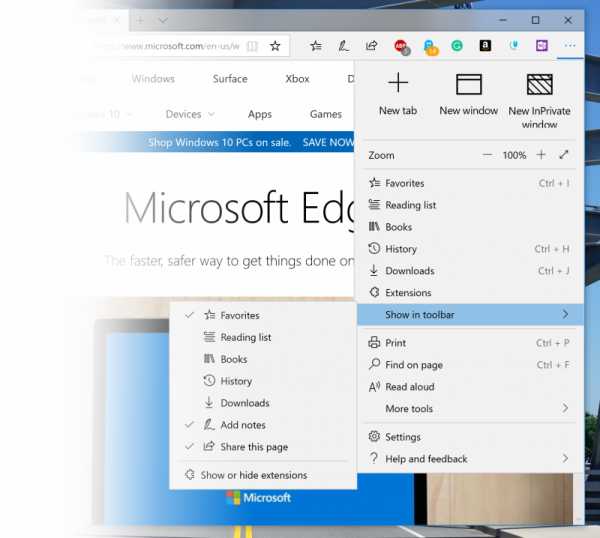
- Появился контроль автоматического воспроизведения медиа-контента на сайтах. Теперь вы можете разрешить автовоспроизведение, ограничить его или заблокировать. Вы также можете управлять разрешениями на автовоспроизведение на каждом конкретном сайте, щёлкнув по иконке замка в адресной строке.
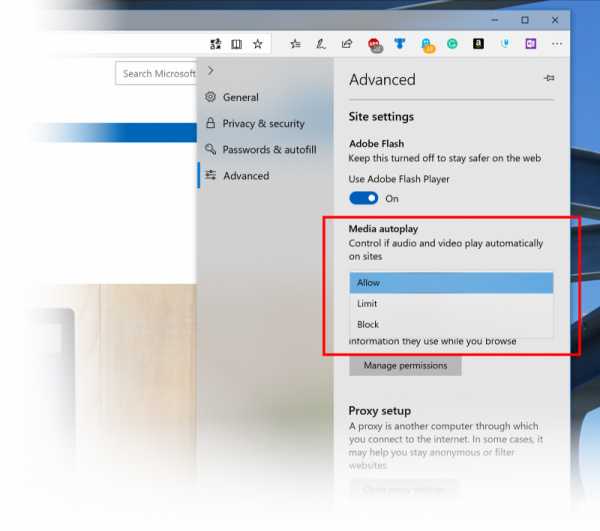
- PDF-файлы, открываемые через Edge, получили новую иконку.
- Улучшена панель инструментов, доступная в PDF-файлах: иконкам были добавлены подписи, добавлены новые инструменты, а саму панель можно откреплять и закреплять, чтобы она всегда была доступна для использования.
- Проделаны улучшения рендеринга, чтобы избежать проблем отображением PDF-файлов в Edge.
- Улучшены инструменты чтения, в частности, добавлены несколько разных цветов подложек под текстами. Также в режиме чтения вы можете искать определения слов, просто выделяя их.
Встроенные приложения
- Приложение Your Phone! Хотите сделать снимок на смартфон и быстро вставить его на ПК? Your Phone поможет в этом. А в будущем через Your Phone вы сможете вести СМС-переписку и работать с уведомлениями, которые пришли на ваш смартфон. Пока что поддерживаются лишь смартфоны на Android 7.0 и новее, а поддержка iPhone планируется в будущем.
- Полностью переработано UWP-приложение Skype, благодаря чему она стало более стабильным, стильным и функциональным.
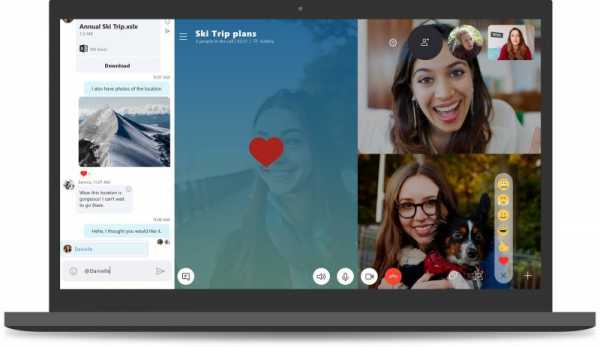
- Обновился дизайн «Центра безопасности Защитника Windows» в стиле Fluent.
- В разделе «Текущие угрозы» пользователь может быстро выбрать, что необходимо сделать с подозрительным файлом.
- Отныне Защитник будет следить за системным временем и предлагать вам настроить его, если автоматическая настройка отключена и время стоит неверное.
- Параметры:
- Добавлена поддержка отображения процента заряда Bluetooth-устройств в соответствующем разделе настроек.
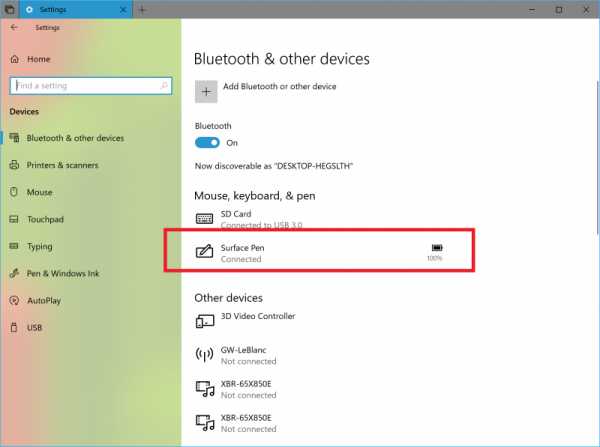
- В разделе «Сеть и интернет» -> «Использование данных» пользователи могут видеть, какой объем данных они израсходовали за последнее время, и отключить передачу данных в роуминге.
- Появился новый раздел Windows HD Color, который вы можете найти в разделе «Система» -> «Дисплей».
- В раздел настроек звука из классической Панели управления переехали свойства устройств, где можно переименовать устройство и задать формат звука.
- В систему возвращаются возможности увеличения текста. В Параметрах в разделе «Специальные возможности» -> «Дисплей» вы можете менять масштаб текста, не меняя общий масштаб системы.
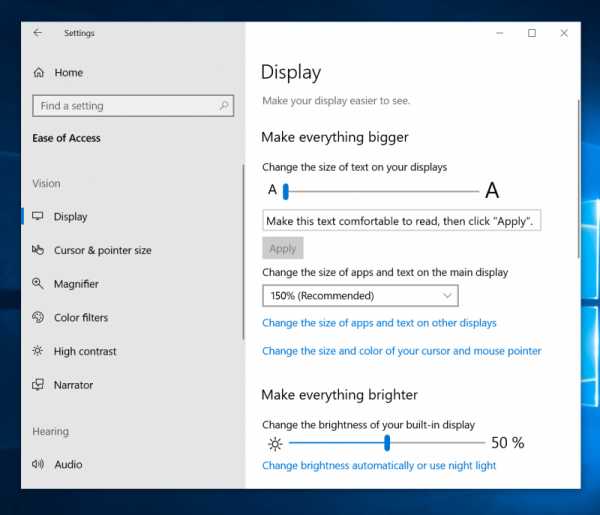
- Сделан ряд улучшений для экранного диктора.
- Сделаны некоторые улучшения региональных настроек.
- В настройки воспроизведения видео добавлена возможность настраивать изображение с учетом освещения. Функция доступна только на устройствах, имеющих соответствующий датчик.
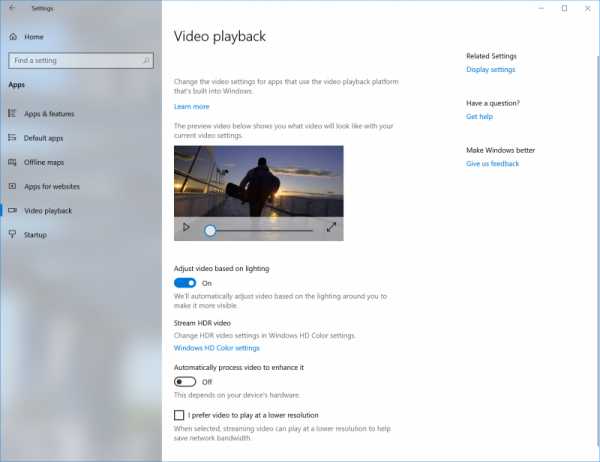
- Добавлена поддержка отображения процента заряда Bluetooth-устройств в соответствующем разделе настроек.
- Cortana Show Me, приложение, загружаемое из Microsoft Store, созданное, чтобы помочь пользователям ориентироваться в настройках Windows. Как и любой другой элемент ОС, связанный с Cortana, приложение не работает на русском языке.
- Windows Diagnostic Data Viewer. Это приложение также загружается из Microsoft Store и позволяет изучить информацию о том, какие данные Microsoft собирает с вашего ПК.
- Приложение Microsoft Font Maker позволит пользователям создавать собственные шрифты при помощи рукописного ввода. Загрузить приложение можно из Microsoft Store.
- Блокнот
- Добавлена расширенная поддержка завершения строк в Блокноте. Теперь он поддерживает окончания строк от Linux (LF) и Mac (CR).
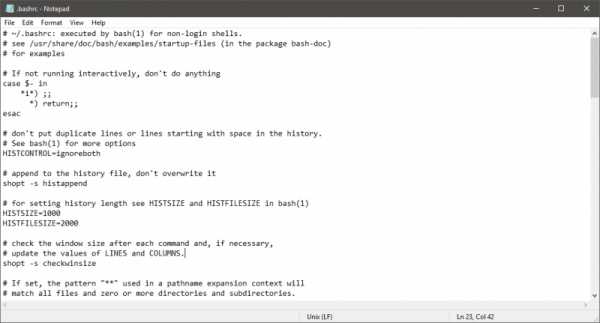
- Значительно улучшена работа функций «Найти» и «Заменить», благодаря добавлению новой опции в диалоговом окне. Она позволяет запоминать все ранее введённые значения и состояния флажков, автоматически заполняя их при следующем открытии диалогового окна поиска.
- Добавлена функция поиска в Bing прямо из Блокнота.
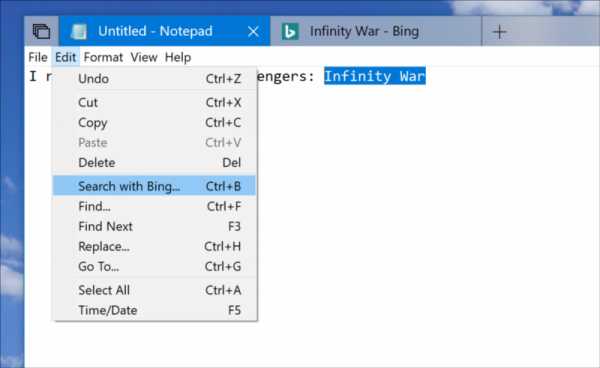
- Добавлены опции, позволяющие быстро и легко увеличивать текст в «Блокноте».
- Пользователи давно ждали возможность отображения номеров строк и столбцов при включённой функции переноса слов. И теперь это стало возможным.
- Добавлена расширенная поддержка завершения строк в Блокноте. Теперь он поддерживает окончания строк от Linux (LF) и Mac (CR).
- Улучшения редактора реестра. Если вы не можете вспомнить точное название нужного вам раздела, то теперь найти его будет легче, благодаря появлению подсказок в адресной строке.
Нововведения и улучшения ввода
- Технологии SwiftKey в Windows. Отныне технологии подсказок при вводе из популярной мобильной клавиатуры будут работать и на сенсорной клавиатуре Windows на многих языках, в том числе на русском.
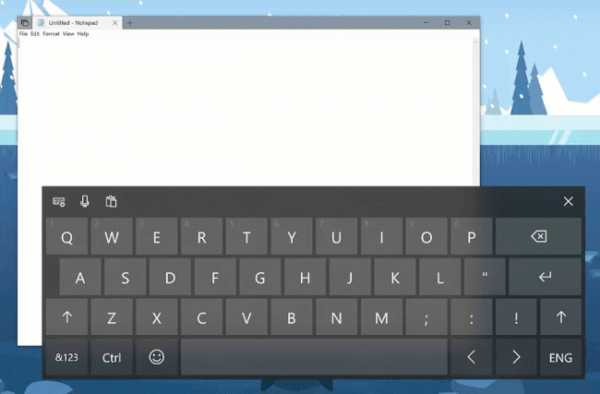
- Через настройки можно назначить открытие функции «Набросок экрана» по нажатию кнопки на ручке-стилусе.
- Обновлен дизайн смайлов.
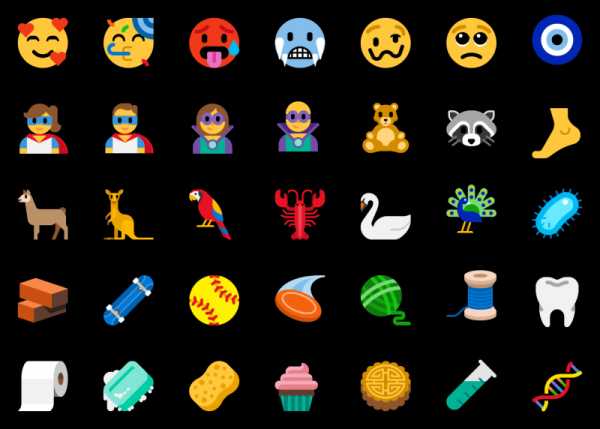
- Поиск и подсказки смайлов стали доступны на большем количестве языков, в том числе и на русском.
- В UWP-приложениях поле для рукописного ввода текста может появиться прямо на месте классического текстового поля.
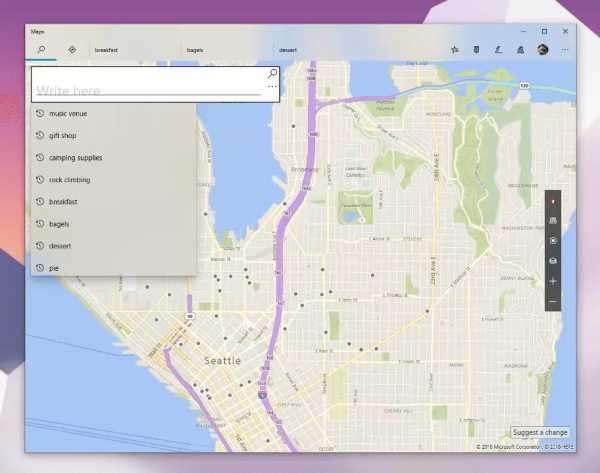
Windows Mixed Reality
- Для работы с WMR больше не требуется наличие монитора. Он необходим только при первоначальной настройке.
- Mixed Reality Flashlight. Теперь, чтобы взглянуть на окружающий вас мир, необязательно снимать гарнитуру Mixed Reality. Функция Flashlight, которую можно открыть через Пуск, в любой момент может открыть портал в реальный мир, запустив видеопоток с камеры на шлеме.

- Приложения в WMR теперь могут использовать API Camera Capture для захвата смешанной реальности.
- Появилась настройка, позволяющая передавать звук на наушники гарнитуры и на колонки.
- Добавлены «Быстрые действия». При использовании приложения Immersive, «Быстрые действия» помогут пользователям быстро переходить на домашнюю страницу, просматривать время или запускать инструменты Mixed Reality Capture.
Прочие функции
- Была улучшена система обновлений. Теперь, благодаря работе искусственного интеллекта, система будет анализировать вашу текущую активность и не будет принудительно устанавливать обновления, когда вы работаете с ПК.
- Диспетчер задач показывает два новых раздела: энергопотребление и тенденцию использования энергии для каждого процесса.
- Улучшена поддержки файлов типа HEIC в проводнике. В частности, теперь вы можете менять метаданные изображений в проводнике, а также поворачивать сами изображения через контекстное меню.
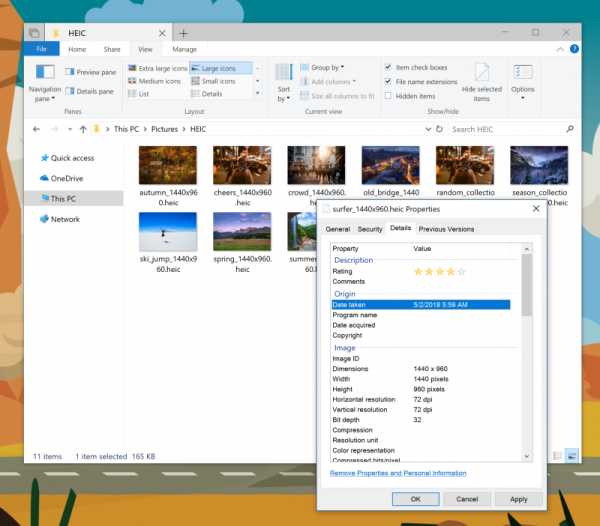
- В Windows появилась поддержка широкополосного соединения. Компания обновила сетевой драйвер, который теперь поддерживает ускоренную передачу данных. Если ваш мобильный ПК поддерживает такое соединение, обновите драйвер адаптера через «Диспетчер устройств» на Generic Mobile Broadband Cx Net Adapter.
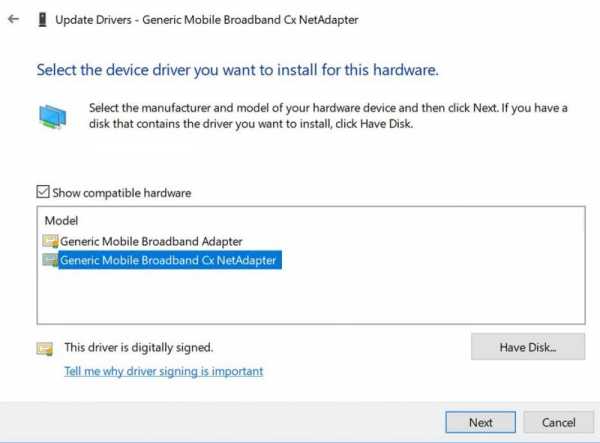
- В очередной раз был обновлен дизайн меню первоначальной настройки ОС.
- Появилась возможность безопасного извлечения внешних GPU, чтобы избежать проблем в работе ОС и потери данных.
- Сделаны улучшения точности времени: повысилась скорость синхронизации системного времени и появилась поддержка дополнительной секунды.
- Был улучшен процесс настройки киоска.
- Windows 10 теперь поддерживает протоколы соединения HTTP/2 и CUBIC.
- Пользователи Azure Active Directory теперь могут использовать Windows Hello For Business.
- Новая схема питания – максимальная производительность, предназначенная для рабочих машин.
- После чистой установки пользователи Windows 10 for Workstations больше не увидят в меню «Пуск» предустановленные игры.
- Быстрый вход в Windows на общих компьютерах. Если у вас есть общие компьютеры, то теперь можно настроить систему так, чтобы аутентификация проходила мгновенно.
- В Windows 10 добавлена поддержка веб-авторизации на экране блокировки, предназначенная для сторонних поставщиков, не связанных с ADFS.
- При запуске «Экранного диктора» пользователи увидят краткое руководство по использованию.
Отложенный функционал
- Sets. Вкладки Sets уже появлялись в сборках Windows 10 April 2018 Update, но были потом удалены для доработки. Аналогичная ситуация произошла и обновлением October 2018 Update. Microsoft проделала определенную работу над Sets, добавила новый функционал и сделала интеграцию Sets с Office, но вынуждена была снова отложить это нововведение, чтобы в будущем предоставить лучший пользовательский опыт. Впрочем, наверное, это и к лучшему, ведь вкладки в предварительных сборках по-прежнему смотрелись довольно неаккуратно, да и использовать их было не слишком комфортно. Будем надеяться, что компания исправит все детские болезни и, наконец, выпустит в следующим обновлении это нововведение, которое сотрудники Microsoft называют чуть ли не самым серьезным изменением в процессе использования ОС за долгие годы.
- Графики производительности на игровой панели также присутствовали в предварительных сборках системы, однако были вырезаны, а значит простые пользователи увидят их не раньше весны следующего года. С помощью графиков производительности можно следить за тем, сколько потребляет игра ресурсов ЦП, ОЗУ и видеоадаптера, а также изучить график FPS.
- В нескольких сборках инсайдеры тестировали новые XAML-тени, которые появлялись под всплывающими элементами в приложениях. Но, в конечном итоге, компания приняла решение отправить тени на доработку, так как с ними был связан ряд проблем.
- На BUILD 2018 Microsoft показали ряд нововведений Fluent Design, среди которых была поддержка акриловой подложки во всплывающих меню. В ряде сборок компания внедрила это нововведение в системные приложения, но позже убрала, но обещала вернуть в следующем крупном обновлении. Впрочем, акриловую подложку в контекстных меню все-равно можно найти в некоторых местах системы.
Вот таким получилось новое обновление, друзья! Надеемся, что вы нашли в этом списке нововведений что-то интересное для себя. Делитесь впечатлениями в комментариях и удачного обновления!
thecommunity.ru
Windows 10 Октябрь 2018 Обновление проблем и их устранение

Несмотря на то, что он только что был выпущен, некоторые люди сообщают, что столкнулись с проблемами обновления Windows 10 октября 2018 года после загрузки и установки.
Если вы столкнулись с проблемами обновления Windows 10 октября 2018 года, мы рассмотрели и собрали все проблемы и исправления для Windows 10 October и исправления прямо здесь, в этом удобном руководстве.
Если вы столкнулись с проблемой обновления Windows 10 октября 2018 года, которую мы не рассмотрели, следить и чирикать нас и мы сделаем все возможное, чтобы найти решение. Мы также продолжим обновлять эту статью со всеми последними проблемами и исправлениями, когда мы узнаем о них.
- Как загрузить и установить обновление Windows 10 октября 2018 года прямо сейчас
Как исправить Windows 10 Октябрь 2018 Обновление проблем установки
Если вы столкнулись с проблемами при установке Windows 10 October 2018 Update с помощью инструмента обновления Windows 10, не паникуйте. Windows 10 имеет встроенный инструмент устранения неполадок, который может помочь выявить любые проблемы. Это также может привести к сбросу приложения Windows Update, которое может помочь начать установку.
Чтобы сделать это, щелкните меню «Пуск», затем щелкните значок cog слева, который откроет окно «Настройки». Нажмите «Обновить». «Безопасность», затем «Устранение неполадок». Нажмите «Центр обновления Windows», затем «Запустите средство устранения неполадок» и следуйте инструкциям, и нажмите «Применить это исправление», если средство устранения неполадок находит решение.
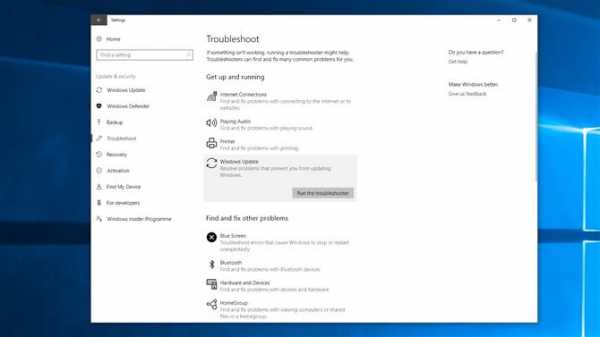
Свободное дисковое пространство
Как и в случае с предыдущими крупными обновлениями для Windows 10, для обновления в октябре 2018 года требуется определенное количество места на жестком диске для успешной загрузки и установки. Если ваш основной жесткий диск (где установлен Windows 10, как правило, диск C:), почти заполнен, тогда вы столкнетесь с проблемами при установке обновления Windows 10 октября 2018 года.
Для обновления в октябре 2018 года требуется 16 ГБ свободного места для 32-разрядной версии, а для 64-разрядной версии требуется 20 ГБ на жестком диске, на котором установлена Windows 10.
Итак, первое, что вам нужно сделать, если установка обновления Windows 10 Октябрь 2018 не удается, — проверить пространство на вашем жестком диске в проводнике Windows. Если в нем не хватает места, попробуйте ввести «Очистка диска» в окне поиска на панели задач и выбрать системный диск (обычно это диск C:).
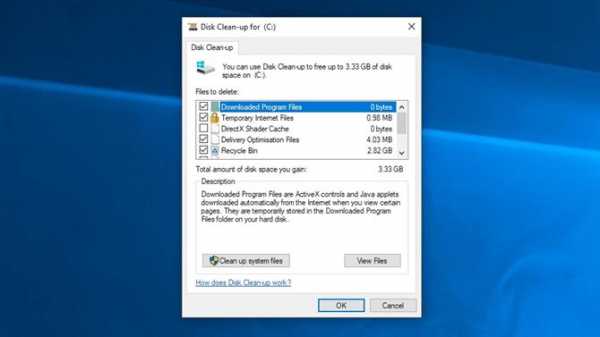
Нажмите «ОК», затем выберите галочки для файлов, которые вы хотите удалить. Они должны быть безопасными для удаления, но помните, что вы не можете их восстановить, как только они исчезнут. Вам скажут, сколько места вы сэкономите. Нажмите «ОК», затем «Удалить файлы», чтобы удалить файлы. Если вы хотите создать больше места, нажмите «Очистить системные файлы».
После этого попробуйте снова загрузить и установить обновление Windows 10 Октябрь 2019.

Отключить антивирусное программное обеспечение
Антивирусное программное обеспечение, безусловно, полезно иметь, но иногда это может вызвать проблемы при установке обновления Windows 10 октября 2018 года.
Если у вас установлено антивирусное программное обеспечение, попробуйте отключить его, прежде чем пытаться установить обновление для Windows 10 Октябрь 2018, поскольку это может устранить проблему. Затем вы должны включить его и использовать его, как только установка будет завершена.
Возможно, вам даже понадобится временно удалить программное обеспечение. Просто убедитесь, что вы переустановите его, как только обновление будет успешно установлено.
Сбросить обновление
Если вы все еще испытываете проблемы при попытке установить обновление для Windows 10 Октябрь 2018, вам может потребоваться сбросить службу обновления и повторить попытку.
Для этого откройте командную строку, введя «CMD» в панель поиска и щелкнув правой кнопкой мыши на «Командная строка». Выберите «Запуск от имени администратора».
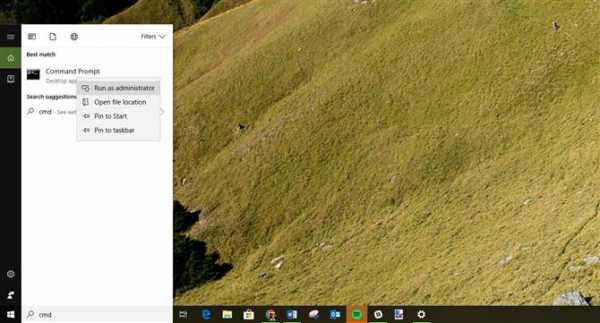
После открытия введите следующую команду, нажав Enter после каждой строки:
net stop wuauservnet stop bitsnet stop cryptsvcRen% systemroot% \ SoftwareDistribution \ SoftwareDistribution.bakRen% systemroot% \ system32 \ catroot2 catroot2.baknet start wuauservnet start bitsnet start cryptsvc
После этого перезагрузите компьютер и повторите попытку обновления октября 2018 года.
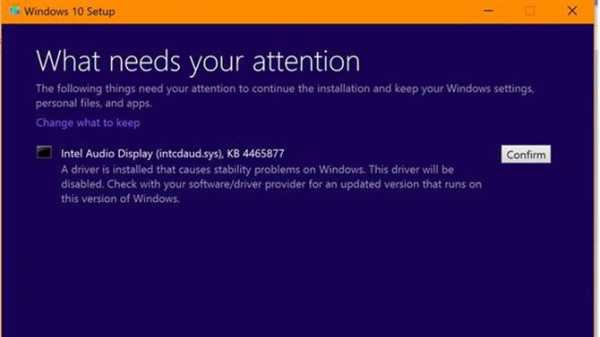
Windows 10 Октябрь 2018 Обновление проблем установки с процессорами Intel
Сообщалось, что обновление Windows 10 октября 2018 года сталкивается с проблемами с некоторыми новыми процессорами Intel. Похоже, что у него проблемы с совместимостью с процессорами Skylake (6-го поколения) или более новыми процессорами Intel.
По-видимому, проблема вызвана драйвером Intel Display Audio для некоторых из этих чипов, и Microsoft отмечает, что это может привести к чрезмерному использованию процессора и сокращению времени автономной работы.
Если у вас есть чип, на который это повлияло, появится окно с надписью «Что нужно вашему вниманию» и предупреждает, что драйвер Intel Display Audio вызывает проблемы со стабильностью и будет отключен.
Будет кнопка «Подтвердить», но не нажмите на нее, так как обновление Windows 10 октября 2018 года завершится ошибкой.
Microsoft изучает исправление и поместила блок установки обновлений на затронутые машины.
Intel заявила, что это влияет на некоторые Skylake или более новые чипы, используя версии от 10.25.0.3 до 10.25.0.8 этого конкретного драйвера.
Однако, если у вас на компьютере установлен графический драйвер Intel 24.20.100.6286 или выше, в нем, как сообщается, уже содержится исправление проблемы (как он работает с версией 10.25.0.10 драйвера Intel Display Audio). Поэтому вы должны быть в порядке, если это так, и не должно появляться предупреждающее сообщение.
Как исправить ошибку октябрь 2018 Update 0x800F0922
Если обновление Windows 10 Октябрь 2018 завершится с ошибкой 0x800F0922, это может быть связано с тем, что у вас есть активное VPN-соединение, которое мешает Windows 10 связаться с серверами обновлений. Чтобы устранить эту проблему, отключите VPN-сервер и повторите попытку.
Если вы не знаете, что такое VPN (виртуальная частная сеть), значит, у вас, вероятно, нет подключения, но обратитесь к своему ИТ-администратору.
Эта ошибка также может возникнуть, если раздел System Reserved на вашем жестком диске заполнен или недостаточно велик. Средство стороннего программного обеспечения может помочь вам изменить размер раздела.
Установите обновление Windows 10 октября 2018 года через USB
Если у вас по-прежнему возникают проблемы с загрузкой и установкой обновления Windows 10 октября 2018 года, попробуйте установить его с USB-накопителя.
Для добавления установочных файлов вам понадобится пустой диск DVD или USB-накопитель с объемом памяти не менее 5 ГБ. Если у вас нет запасного диска, ознакомьтесь с нашим списком лучших USB-накопителей 2018.
Загрузите и установите инструмент, затем откройте его и согласитесь с условиями лицензии. На экране «Что вы хотите сделать?» Нажмите «Создать установочный носитель для другого ПК», затем выберите «Далее». Выберите язык, версию и 32-разрядную или 64-разрядную версию, затем выберите «USB-флэш-диск» или файл ISO », в зависимости от того, устанавливаете ли вы с USB-устройства или с DVD-диска (выберите ISO для последнего).
Используйте следующие прямые ссылки для загрузки Windows 10 Октябрь 2018 Обновление файлов ISO:
- Windows 10 Октябрь 2018 Обновление 1809 (64-разрядная версия)
- Windows 10 Октябрь 2018 Обновление 1809 (32-разрядная версия)
После того как инструмент отформатировал и создал установочный диск, вы можете перезагрузить компьютер, загрузить с диска и установить обновление Windows 10 октября 2018 года с нуля. Наш способ установки руководства по Windows 10 покажет вам, как это сделать.
Как исправить проблемы с обновлением средств массовой информации от Windows 10 Октябрь 2018
Средство создания носителей — это удобное приложение от Microsoft, которое позволяет установить обновление Windows 10 октября 2018 года с помощью USB-накопителя или DVD-диска. Однако некоторые люди столкнулись с проблемами при его использовании.
Если средство создания медиаданных застревает при загрузке файлов обновления Windows 10 октября 2018 года, попробуйте закрыть и снова открыть приложение Media Creation Tool. После того, как приложение загрузило файлы, быстро отключите компьютер от сети (либо удалите кабель Ethernet, либо отключите адаптер Wi-Fi).
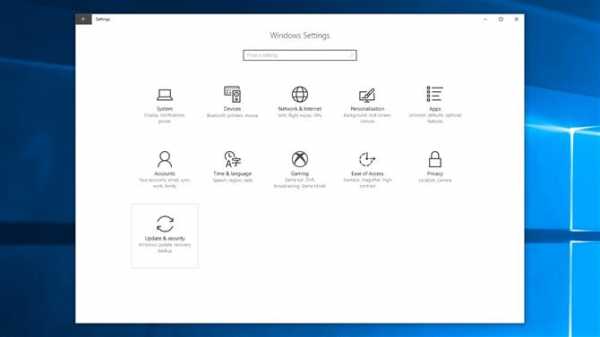
Установка должна продолжаться (не проверяя интернет для большего количества файлов), и как только она будет завершена, вы сможете подключиться к Интернету. Наконец, откройте Центр обновления Windows (Настройки> Обновление Безопасность> Центр обновления Windows) и нажмите «Проверить обновления», чтобы загрузить финальные файлы.
Некоторые люди получают сообщение об ошибке «DynamicUpdate» при использовании средства создания носителя. Чтобы исправить это, откройте «Проводник» и перейдите в папку C: \ $ Windows. ~ WS \ Sources \ Windows \ sources.
Вы должны увидеть приложение под названием Setupprep.exe. Дважды щелкните его, чтобы запустить программу обновления.
Как исправить ошибку «Обновление не относится к вашему компьютеру»
Если вы попытаетесь установить обновление для Windows 10 Октябрь 2018, и вы получите сообщение об ошибке, которое гласит: «Обновление не относится к вашему компьютеру», вам необходимо убедиться, что у вас установлены все последние обновления Windows.
Для этого перейдите в «Настройки»> «Обновить» Безопасность> Центр обновления Windows и нажмите «Проверить наличие обновлений». Установите все найденные обновления, затем повторите попытку обновления Windows 10 октября 2018 года.
Как исправить проблемы, которые останавливают Windows 10 Октябрь 2018 Обновление от завершения установки
Нет ничего более неприятного, чем просмотр обновления, казалось бы, установки без проблем, а затем получение сообщения об ошибке в последний момент.
Некоторые люди сообщают, что они видят «Ошибка: мы не смогли завершить обновления. Отмена изменений. Не выключайте компьютер и «Ошибка: сбой настройки Windows Updates». Отмена сообщений об изменениях, которые не позволяют Windows 10 October 2018 Update завершить процесс установки.
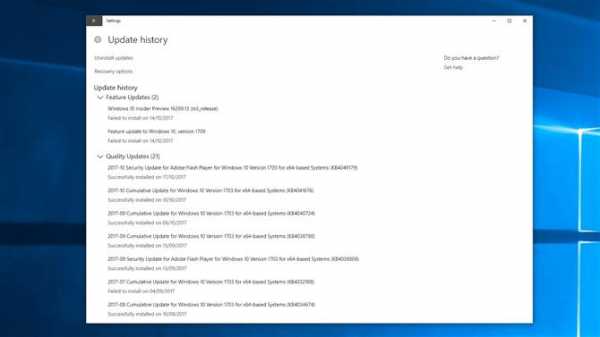
Вы можете проверить, что случилось, перейдите в «Настройки»> «Обновить» Безопасность> Центр обновления Windows и нажмите «Обновить историю».
Это должно показать вам какие-либо проблемы, с которыми вы столкнулись. Запишите их, затем выполните поиск в Интернете для решения.
Как удалить Windows 10 Октябрь 2018 Обновление
Если вы все еще сталкиваетесь с проблемами с обновлением Windows 10 Октябрь 2018 года или вам не нравятся изменения, внесенные Microsoft, вы можете удалить обновление октября 2018 года и вернуться к предыдущей версии Windows.
Мы бы на самом деле не советовали это делать, так как вы могли бы пропустить будущие обновления безопасности от Microsoft, но если вы предпочтете вернуться, пока не будут исправлены все ошибки и проблемы с обновлением Windows 10 октября 2018 года, выполните следующие действия.
Сначала перейдите в Настройки> Обновить безопасность> Восстановление и нажмите «Начать», в котором говорится: «Вернитесь к предыдущей версии Windows 10».
Появится окно с вопросом, почему вы хотите вернуться к предыдущей версии. Ответьте на вопрос (это помогает Microsoft улучшить будущие версии Windows), а затем нажмите «Нет, спасибо» из следующего окна. Здесь вы спрашиваете, хотите ли вы проверить какие-либо обновления.
Нажмите «Далее» в следующем окне, затем «Далее», убедившись, что вы хорошо знаете свой журнал Windows. Наконец, нажмите «Вернуться к предыдущей сборке», и обновление Windows 10 октября 2018 года будет удалено.
Если вы подождите 10 дней, чтобы удалить обновление Windows 10 октября 2018 года, вы можете обнаружить, что этот вариант не работает. К сожалению, единственный способ удалить обновление октября 2018 года — это выполнить новую установку Windows 10 с использованием файла ISO более старой версии.
- Ознакомьтесь с нашим списком лучших ноутбуков 2018 года
ru.ditching.eu
10 лучших нововведений октябрьского обновления Windows 10
1. Приложение «Ваш телефон»
Microsoft хочет, чтобы смартфоны могли работать в связке с Windows 10. Приложение «Ваш телефон» помогает этого достичь. Пока оно по большей части предназначено для владельцев Android-устройств и позволяет синхронизировать изображения и сообщения со смартфона. Например, можно быстро скопировать фотографию и вставить её в документ на компьютере.
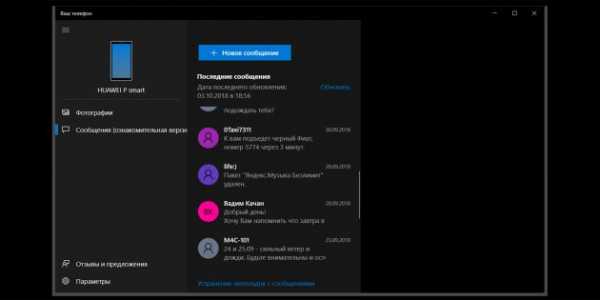
Но главная функция — возможность отправлять СМС с ПК, используя телефон. Со временем она должна стать доступна и владельцам iPhone.
Цена: Бесплатно
2. Облачный буфер обмена
С помощью сочетания клавиш Win + V вы можете просмотреть полную историю того, что попадало в буфер обмена. Эти данные синхронизируются между всеми вашими устройствами под управлением Windows 10.
В будущем поддержка облачного буфера обмена появится в клавиатуре SwiftKey. Это позволит копировать текст с одного мобильного устройства на другое.
3. Ночная тема «Проводника»
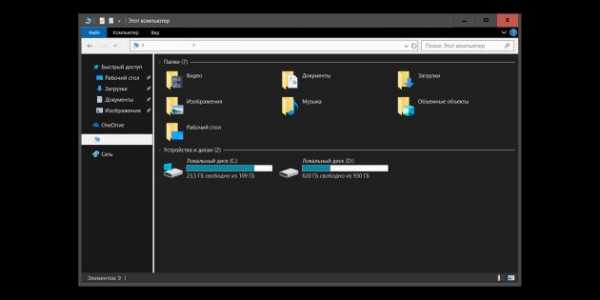
В «Проводнике», с помощью которого вы просматриваете файлы на компьютере, появилась ночная тема. Она будет полезна, если вы работаете за ПК допоздна: от тёмных тонов глаза устают куда меньше, чем от светлых.
4. Предпросмотр результатов поиска
В поиске операционной системы появилась функция предпросмотра. Когда вы начнёте вводить запрос, отобразятся наиболее подходящие результаты. Так вы, например, сможете сразу увидеть содержимое документов. Если искать приложение, то система покажет список файлов, которые в нём недавно использовались.
5. Новый инструмент для захвата скриншотов
Средство «Набросок на фрагменте экрана», которое раньше был частью Windows Ink, стало самостоятельным приложением. С помощью него можно захватывать скриншоты и делать на них пометки.
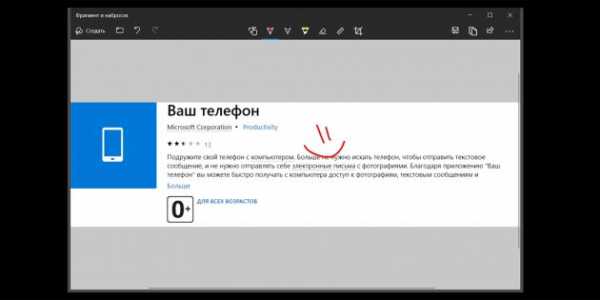
При использовании сочетания клавиш Win + Shift + S вы сможете выбрать нужную часть экрана и поместить её в буфер обмена. Затем на скриншоте можно будет что-нибудь нарисовать и поделиться изображением.
6. Усовершенствованный Microsoft Edge
В Microsoft Edge теперь можно отключать звук в автоматически включающихся видео. Появились расширенные возможности управления сайтами, на которых должно или не должно работать автовоспроизведение. Также компания немного переработала дизайн браузера: обновила вкладки и добавила новые эффекты.
7. Улучшенная поддержка HDR и трассировки лучей
Октябрьское обновление порадует владельцев мониторов с поддержкой расширенного диапазона яркости. Стало проще настроить HDR и включить его в приложениях и играх, которые его поддерживают.
Также на Windows 10 теперь полноценно работают видеокарты NVIDIA с технологией трассировки лучей. Если вы счастливый обладатель RTX 2080 или RTX 2080 Ti и хотите увидеть в Battlefield V максимально качественную картинку, то не тяните с установкой обновления.
8. Статистика энергопотребления в «Диспетчере задач»
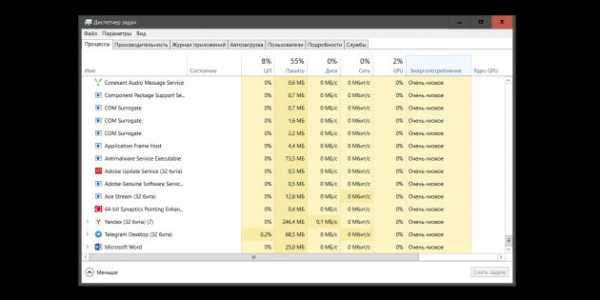
Теперь через «Диспетчер задач» можно посмотреть, сколько заряда батареи потребляет то или иное приложение. Когда ноутбук не подключён к электросети, с помощью колонки «Энергопотребление» можно отсортировать программы и закрыть самые прожорливые.
9. Увеличение текста во всей системе
Появилась возможность сделать текст крупнее сразу во всей операционной системе. Зайдите в параметры Windows 10, в разделе «Специальные возможности» откройте вкладку «Дисплей» и перетащите расположенный вверху ползунок в нужное положение. Все системные шрифты и некоторые элементы интерфейса увеличатся.
10. Новые возможности игровой панели
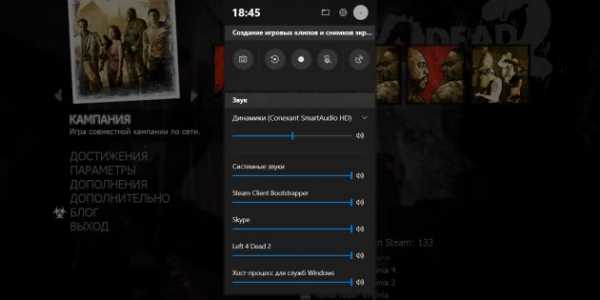
Игровая панель, которая вызывается сочетанием клавиш Win + G, стала полноценным приложением, поэтому открыть её теперь куда проще. Microsoft переработала её внешний вид, а также добавила расширенные настройки громкости звука. Игровой режим больше не нужно включать в каждой игре — он активируется автоматически.
Крупное октябрьское обновление Windows 10 уже может скачать любой желающий. Либо вручную через «Центр обновлений», либо с помощью специального средства.
lifehacker.ru
Microsoft остановила распространение октябрьского обновления Windows 10
Пользователи начали сообщать о проблемах с драйверами и сетевым подключением, а также о потере многих файлов.
Стартовавшее на днях крупное октябрьское обновление Windows 10 было остановлено. Причиной тому послужили многочисленные жалобы пользователей, столкнувшихся с целым рядом различных проблем.
Сначала появились сообщения, что установка обновления просто стирает некоторые личные данные: документы, картинки, музыку, видеозаписи и даже пользовательские профили.
Потом появились жалобы на браузер Microsoft Edge и другие приложения из магазина, которые после обновления системы не смогли подключиться к Интернету. Для решения этой проблемы разработчики предлагают изменить сетевой профиль на общедоступный. Сделать это можно в настройках системы в разделе «Сеть и Интернет», где нужно выбрать «Изменить свойства подключения».
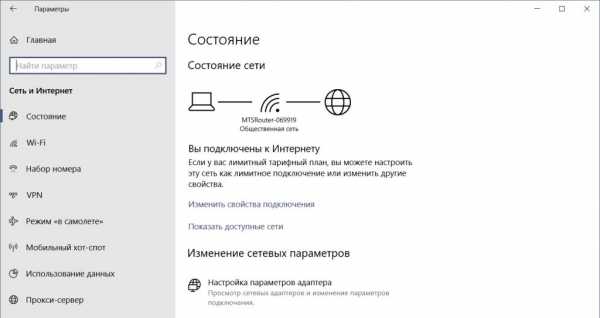
Другие пользователи сообщили о блокировке обновления из-за несовместимости драйверов Intel. Исправление этой проблемы уже включено в Intel Display Audio Driver версии 10.25.0.10, которая поставляется вместе с графическим драйвером Intel версии 24.20.100.6286 и новее.
Корпорация Intel настоятельно рекомендует, чтобы все пользователи ПК с процессорами поколения Skylake или более новыми перед установкой октябрьского обновления обязательно установили самые свежие драйверы.
Помимо всего прочего октябрьское обновление системы может стать причиной чрезмерной нагрузки на процессор и быстрого разряда батареи ноутбука. После выявления всех этих проблем Microsoft не оставалось иных вариантов, кроме как полностью остановить распространение Windows 10 версии 1809.
К счастью, все эти ошибки были выявлены до этапа автоматической рассылки и обновления ПК, который был запланирован на вторник. Сейчас же пострадали только пользователи, установившие обновление вручную.
lifehacker.ru
Windows 10 Октябрь 2018 Обновление Дата выпуска и функции - TECHQ
- Тестировка
- Аудио-тестовый центр
- Игровой центр
- Интеллектуальный домашний тестовый центр
- Интернет-центр тестирования
- Настольный ПК
- периферийный центр тестирования
- Печать тестового центра
- Сетевой и Wi-Fi тестовый центр
- Тест-центр для планшетов
- Технический испытательный центр Wearable
- Центр развлечений
- Центр тестирования Apple
- Центр тестирования аудио
- Центр тестирования безопасности
- Центр тестирования гаджетов
- Центр тестирования ноутбуков
- Центр тестирования периферийных устройств
- Центр тестирования программного обеспечения
- Центр тестирования смартфонов
- Центр тестирования хранилищ
- Центр фото и видео
- Широкополосный испытательный центр
- Как
- Android How-To
- Apple How-To
- IOS
- iPhone
- MacBook Pro
- Wearable Tech How-To
- Windows How-To
- Аудио How-To
- Безопасность How-To
- Бизнес-How-To
- Гаджеты How-To
- Игры How-To
- Интернет-How-To
- Компоненты How-To
- Настольные ПК How-To
- Ноутбуки How-To
- Периферийные устройства How-To
- Печать How-To
- ПК обновляет How-To
- Программное обеспечение How-To
- Развлечения How-To
- Сеть и Wi-Fi How-To
- Смартфоны How-To
- Социальные сети How-To
- Таблетки How-To
- Техническая индустрия How-To
- Умный дом How-To
- Фото и видео How-To
- Хранение How-To
- Широкополосный How-To
- Новые товары
- Android Новый продукт
- Smart Home Новый продукт
- Аудио новый продукт
- Безопасность Новый продукт
- Гаджеты Новый продукт
- Игры Новый продукт
- Компоненты Новый продукт
- Настольные ПК Новый продукт
- Новейший технический продукт
- новый интернет-продукт
- Новый продукт Android
- Новый продукт Apple
- Новый продукт Windows
- Новый технологический продукт
- Носимый технический новый продукт
- Ноутбуки
- ПК обновляет новый продукт
- планшеты Новый продукт
- Программное обеспечение Новый продукт
- Развлечения Новый продукт
- Сеть и Wi-Fi Новый продукт
- склад Новый продукт
- Смартфоны Новый продукт
- Социальные сети Новый продукт
- Таблетки Новый продукт
- технологическая промышленность Новый продукт
- Умный дом Новый продукт
- Фото и видео Новый продукт
- Особенность
- Apple Feature
- Аудиофункция
- Бизнес-функция
- Возможности Linux
- Возможности настольных ПК
- Интернет-функция
- Компоненты
- Ноутбуки
- Особенности игры
- Особенности планшета
- Программное обеспечение
- Развлечения
- Смартфоны
- Социальные сети
- Техническая индустрия
- Умный дом
- Фото и видео
- Функция Android
- Функция Wearable Tech
- Функция Windows
- Функция безопасности
- Функция гаджетов
- Функция печати
- Функция сети и Wi-Fi
- Функция хранения
- Обзоры
- аппаратные средства
- Wearable Tech
- Smartwatches
- Отслеживание активности
- Wi-Fi и сети
- Беспроводные маршрутизаторы
- аудио
- Динамики
- Наушники
- Графические карты и обновления ПК
- Видеокарты
- Дроны
- Игровые консоли
- камеры
- Камеры действия
- Камеры наблюдения
- Кулачки
- Ноутбуки
- Chromebooks
- Бюджетные ноутбуки
- Гибридные ноутбуки-планшеты
- Ультрапортативные ноутбуки и ультрабуки
- Отображает
- Проекторы
- ПК
- Macs
- Игровые ПК
- Принтеры
- Принтеры, сканеры, копиры
- Робот-пылесосы
- Советы по покупке
- Android Buying Advice
- Smart Home Buying Advice
- Компоненты Покупка Советы
- Консультация по широкополосной связи
- Настольные ПК
- Печать Советы по покупке
- планшетам
- покупке в Интернете
- покупке программного обеспечения
- покупке фото и видео
- Развлечения Советы по покупке
- Сеть и Wi-Fi Советы по покупке
- Совет по безопасности
- Советы по покупке Smart Home
- Советы по покупке Windows
- Советы по покупке аудио
- Советы по покупке в Интернете
- Советы по покупке гаджетов
- Советы по покупке игр
- Советы по покупке ноутбуков
- Советы по покупке периферии
- Советы по покупке ПК
- Советы по покупке программного обеспечения
- Советы по покупке смартфонов
- Советы по покупке таблеток
- Советы по покупке фото и видео
- Техническая индустрия Покупка Советы
- Технический совет по техническому обслуживанию
- широкополосной покупке
Поиск
TECHQ — Обзоры по электронике, программное обеспечение, полезные советы- Тестировка
- ВсеАудио-тестовый центрИгровой центрИнтеллектуальный домашний тестовый центрИнтернет-центр тестированияНастольный ПКпериферийный центр тестированияПечать тестового центраСетевой и Wi-Fi тестовый центрТест-центр для планшетовТехнический испытательный центр WearableЦентр развлеченийЦентр тестирования AppleЦентр тестирования аудиоЦентр тестирования безопасностиЦентр тестирования гаджетовЦентр тестирования ноутбуковЦентр тестирования периферийных устройствЦентр тестирования программного обеспеченияЦентр тестирования смартфоновЦентр тестирования хранилищЦентр фото и видеоШирокополосный испытательный центр
Лучшие маршрутизаторы Wi-Fi 2018: обзоры беспроводных маршрутизаторов
Лучшие графические карты 2018: графические процессоры Top Gaming
Лучшие наушники 2018: в ухе, на ухе и над ухом
Лучший планшет 2018: лучшие таблетки, которые вы можете купить
- ВсеАудио-тестовый центрИгровой центрИнтеллектуальный домашний тестовый центрИнтернет-центр тестированияНастольный ПКпериферийный центр тестированияПечать тестового центраСетевой и Wi-Fi тестовый центрТест-центр для планшетовТехнический испытательный центр WearableЦентр развлеченийЦентр тестирования AppleЦентр тестирования аудиоЦентр тестирования безопасностиЦентр тестирования гаджетовЦентр тестирования ноутбуковЦентр тестирования периферийных устройствЦентр тестирования программного обеспеченияЦентр тестирования смартфоновЦентр тестирования хранилищЦентр фото и видеоШирокополосный испытательный центр
- Как
ru.techq.eu
Как обновиться до Windows 10 October 2018 Update (RTM) » MSReview – Новости из мира Windows
 Вот мы и дождались того момента, когда состоялось подписание финальной сборки Redstone 5. Билд 17763 является RTM-сборкой обновления October 2018 Update, релиз которого запланирован уже на 2-е октября, если верить информации с утекшего XML-файла. Microsoft официально еще ничего не объявляла, но, тем не менее, ESD-образы уже находятся на серверах Microsoft. Так как известны все ссылки, то и скачать оригинальные образы не составляет труда.
Вот мы и дождались того момента, когда состоялось подписание финальной сборки Redstone 5. Билд 17763 является RTM-сборкой обновления October 2018 Update, релиз которого запланирован уже на 2-е октября, если верить информации с утекшего XML-файла. Microsoft официально еще ничего не объявляла, но, тем не менее, ESD-образы уже находятся на серверах Microsoft. Так как известны все ссылки, то и скачать оригинальные образы не составляет труда.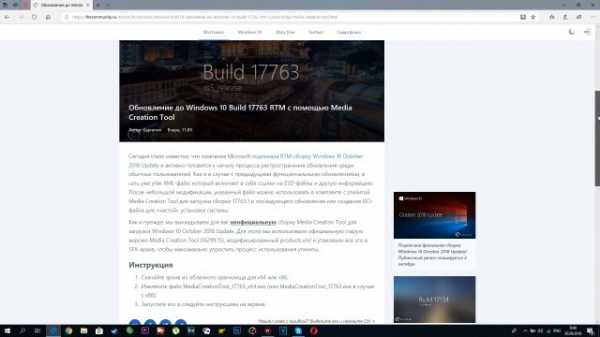 Ребята с Community, как всегда, проявили смекалку и на безе старой версии Media Creation Tool сделали свою неофициальную версию Media Creation Tool, которая и позволяет обновиться до октябрьского обновления прямой сейчас. Ничего криминального там нет, просто старые ссылки обновления April 2018 Update были заменены на новые ссылки October 2018 Update и скачивание происходит с официальных серверов Microsoft. Это стало возможным благодаря утекшему XML-файлу со всеми этими данными. Иногда мне кажется, что все это неспроста так утекает в Сеть. Раньше, когда не было инсайдерской программы, тоже утекали в Сеть как тестовые сборки, так и различная информация, и даже тогда не особо верили в такую случайность, так как местами это было подозрительно. Ну ладно, хватит конспирологических теорий.
Ребята с Community, как всегда, проявили смекалку и на безе старой версии Media Creation Tool сделали свою неофициальную версию Media Creation Tool, которая и позволяет обновиться до октябрьского обновления прямой сейчас. Ничего криминального там нет, просто старые ссылки обновления April 2018 Update были заменены на новые ссылки October 2018 Update и скачивание происходит с официальных серверов Microsoft. Это стало возможным благодаря утекшему XML-файлу со всеми этими данными. Иногда мне кажется, что все это неспроста так утекает в Сеть. Раньше, когда не было инсайдерской программы, тоже утекали в Сеть как тестовые сборки, так и различная информация, и даже тогда не особо верили в такую случайность, так как местами это было подозрительно. Ну ладно, хватит конспирологических теорий.Итак, как тут обновиться? Да все просто! Заходите на сайт Community, качаете версию соответствующей своей разрядности и далее следуете инструкции, в принципе, как и всегда. Можно как сразу обновиться, так и получить ISO-образ, и тут же записать его на флешечку. Изи. Лично у меня прошло все гладко и без эксцессов, поэтому рекомендую.
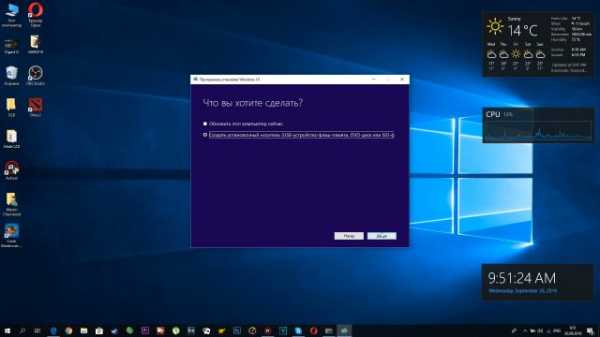 Возможно, у вас есть небольшое опасение, что произойдет тоже самое, что и с April 2018 Update, когда обновление свернули и отложили примерно на 3 недели и вы думаете, что похожее может повториться. Я думаю, это вряд ли, так как Microsoft начала завершать тестирование в ветки rs_release раньше обычного, да и дата 2 октября показывает, что компания уверена в своем релизе, поэтому смело можете качать. Да, иногда возникают такие неловкие ситуации, но это бывает раз в несколько лет, я думаю в Microsoft все это учли и второй раз в этом году такое точно не повторится. Компания даже от вкладок в Проводнике отказалась, чтобы релиз было гораздо стабильнее, хотя, с другой стороны, никто и не обещал, что именно осенью они появятся. Ниже будет ссылка на данную статью, откуда вы и сможете также скачать модифицированную версию Media Creation Tool. Ну, а если вы не хотите заморачиваться, то ждите 2 октября.
Возможно, у вас есть небольшое опасение, что произойдет тоже самое, что и с April 2018 Update, когда обновление свернули и отложили примерно на 3 недели и вы думаете, что похожее может повториться. Я думаю, это вряд ли, так как Microsoft начала завершать тестирование в ветки rs_release раньше обычного, да и дата 2 октября показывает, что компания уверена в своем релизе, поэтому смело можете качать. Да, иногда возникают такие неловкие ситуации, но это бывает раз в несколько лет, я думаю в Microsoft все это учли и второй раз в этом году такое точно не повторится. Компания даже от вкладок в Проводнике отказалась, чтобы релиз было гораздо стабильнее, хотя, с другой стороны, никто и не обещал, что именно осенью они появятся. Ниже будет ссылка на данную статью, откуда вы и сможете также скачать модифицированную версию Media Creation Tool. Ну, а если вы не хотите заморачиваться, то ждите 2 октября.msreview.net
Как загрузить и установить обновление Windows 10 октября 2018 года

В настоящее время Microsoft официально выпустила обновление для Windows 10 октября 2018 года, поэтому читайте дальше, чтобы узнать, как вручную загрузить и установить обновление октября 2018 года. В то время как с 9 октября произойдет автоматическое развертывание обновления, где устройства Windows 10 получат автоматическую загрузку обновления октября 2018 года, может произойти некоторое время, прежде чем ваше устройство получит обновление октября 2018 года. Если вы не хотите ждать, выполните следующие действия, чтобы загрузить и установить обновление Windows 10 октября 2018 года прямо сейчас.
Прежде чем мы продемонстрируем, как загрузить и установить обновление Windows 10 октября 2018 года, вы должны знать, что существует определенный риск для установки основных обновлений операционной системы, поэтому мы настоятельно рекомендуем сначала сохранить ваши важные данные. К счастью, мы можем показать вам все лучшее бесплатное программное обеспечение для резервного копирования.
Вы также должны создать точку восстановления системы, а в нашем руководстве по переустановке Windows 10 мы покажем вам, как это сделать.
Как только это будет сделано, прочитайте, чтобы узнать, как загрузить и установить обновление Windows 10 октября 2018 года прямо сейчас.
Если у вас есть какие-либо проблемы, обязательно посетите наш гид в Windows 10 October 2018. Проблемы с обновлением: как их исправить.
Как загрузить и установить обновление Windows 10 Октябрь 2018 с помощью Помощника по обновлению
Если у вас возникли проблемы с Центром обновления Windows, вы можете заставить компьютер загружать обновление Windows 10 October 2018 с помощью инструмента Update Assistant.
Для этого перейдите на веб-страницу помощника обновления Windows 10 и нажмите «Обновить сейчас».
Инструмент загрузится, а затем проверьте последнюю версию Windows 10, которая включает обновление октября 2018 года.
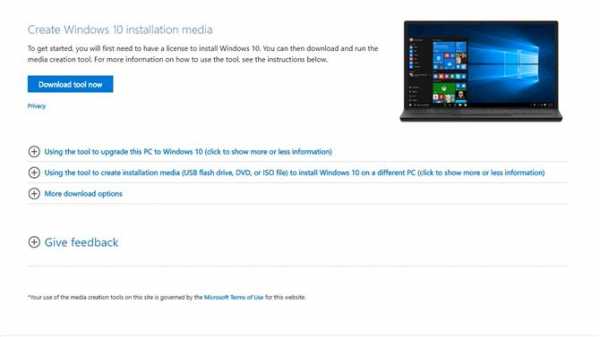
После загрузки запустите его, затем выберите «Обновить сейчас». Инструмент сделает все остальное. Ваш компьютер перезапустится несколько раз, поэтому сначала сохраните работу, а затем ваш ПК будет обновлен с октябрьским обновлением, а все ваши файлы и настройки останутся там, где они были.
Помните, что это будет работать только после официального выпуска обновления Windows 10 октября 2018 года.
Как вручную загрузить и установить обновление Windows 10 октября 2018 года
Microsoft также установила файлы ISO для обновления Windows 10 октября 2018 года для загрузки, поэтому, если вы хотите выполнить новую установку обновления Windows 10 октября 2018 года, а не обновлять текущую версию Windows 10, вы можете сделать это.
Файлы ISO — это образы дисков, которые позволяют записывать загрузочные компакт-диски или DVD-диски — или создавать загрузочные USB-накопители — чтобы вы могли выполнить новую установку обновления Windows 10 октября 2018 года.
Используйте следующие прямые ссылки для загрузки Windows 10 Октябрь 2018 Обновление файлов ISO:
- Windows 10 Октябрь 2018 Обновление 1809 (64-разрядная версия)
- Windows 10 Октябрь 2018 Обновление 1809 (32-разрядная версия)
Чтобы сделать загрузочный USB-диск, используйте Microsoft Windows USB / DVD Download Tool.
После этого загрузите файл и следуйте инструкциям по установке обновления Windows 10 октября 2018 года.
- Windows Mixed Reality: все, что вам нужно знать
ru.ditching.eu
- Как восстановить полностью удаленные файлы с компьютера

- Как сделать пуск как в windows 7

- Как направить все ресурсы компьютера на игру

- Почистить реестр чем

- Запросы в access

- Wordpress установка xampp
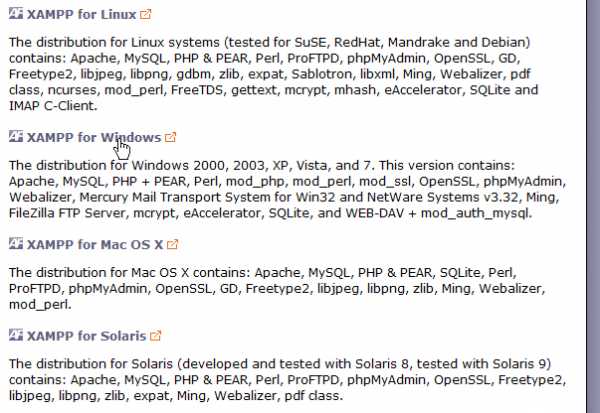
- Telegram бывший
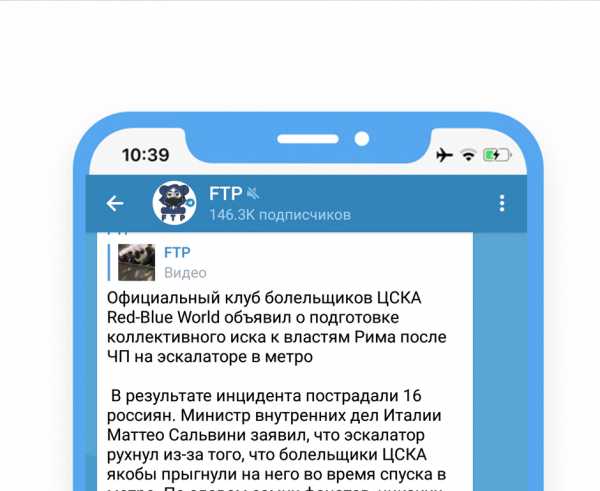
- Msvcp140 dll как исправить ошибку
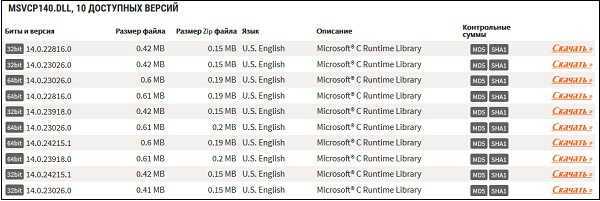
- Что делать если тормозит компьютер

- Плохо работает роутер вай фай

- Воспроизведение не поддерживается данным устройством youtube

